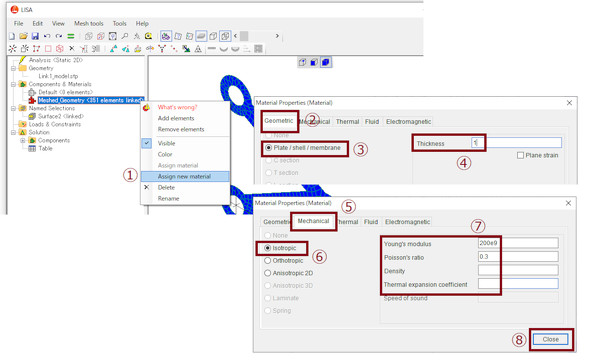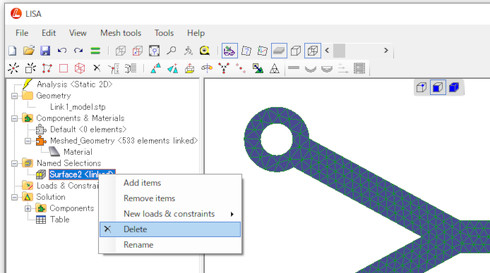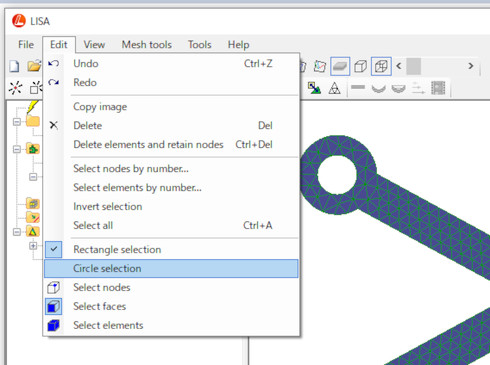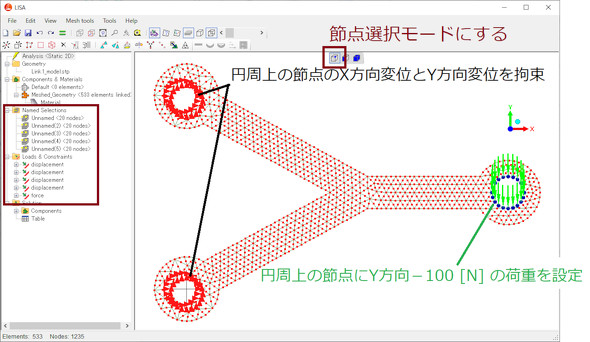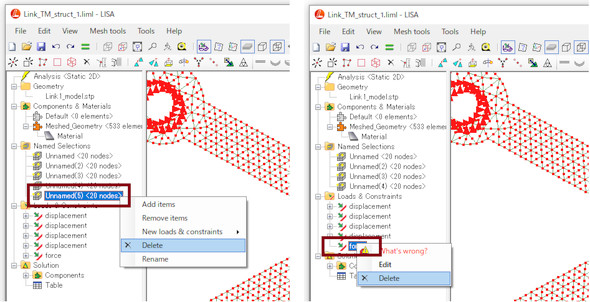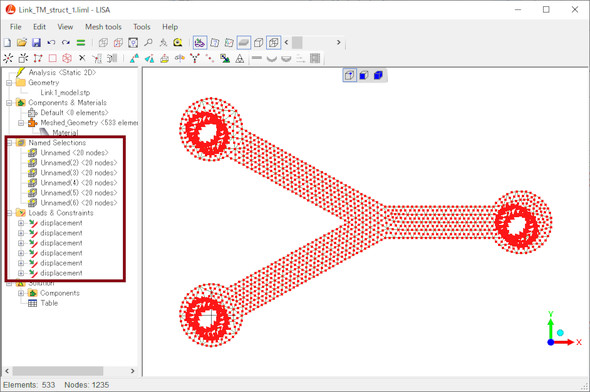いろいろな形状の領域最適化をやってみよう:フリーFEMソフトとExcelマクロで形状最適化(14)(2/5 ページ)
原理原則を押さえていれば、高額なソフトウェアを用意せずとも「パラメトリック最適化」「トポロジー最適化」「領域最適化」といった“形状最適化”手法を試すことができる! 本連載ではフリーのFEM(有限要素法)ソフトウェア「LISA」と「Excel」のマクロプログラムを用いた形状最適化にチャレンジする。最終回となる連載第14回では、リンク部品とベアリングサポートを題材に、領域最適化を行う。
リンク部品の領域最適化(続き:その1)
図7に示すように、ツリー構造の「Meshed Geometry <533 elements linked>」を右クリックし、「Mechanical Properties」ダイアログを表示し、図のように数値を代入します。
さらに、図8のようにツリー構造の「Named Selections」−「Surface2 <linked>」を右クリックし、「× Delete」を押下してこのアイテムを削除します。
図9に示すように、節点選択方法の設定を「Circle selection」に変更します。
そして、図10を参考に境界条件を設定します。ツリー構造が図示したものと同じになっているかを確認してください。
ファイル名「Link_TM_struct_1.liml」として、C:\Tempフォルダに保存します。このモデルの名称は「Link_TM」とします。
次は、領域の形状変更用のLISAファイルを作ります。図11に示すように、ツリー構造の荷重に関するアイテム2つを削除します。
図12の通り、領域変更のための解析モデルの境界条件を設定します。荷重を設定していた節点のX方向変位とY方向変位を拘束します。ツリー構造の「Named Selections」に6アイテム、「Loads & Constraints」に6アイテムあることを確認してください。
Copyright © ITmedia, Inc. All Rights Reserved.